MetaTrader 4 untuk Mac
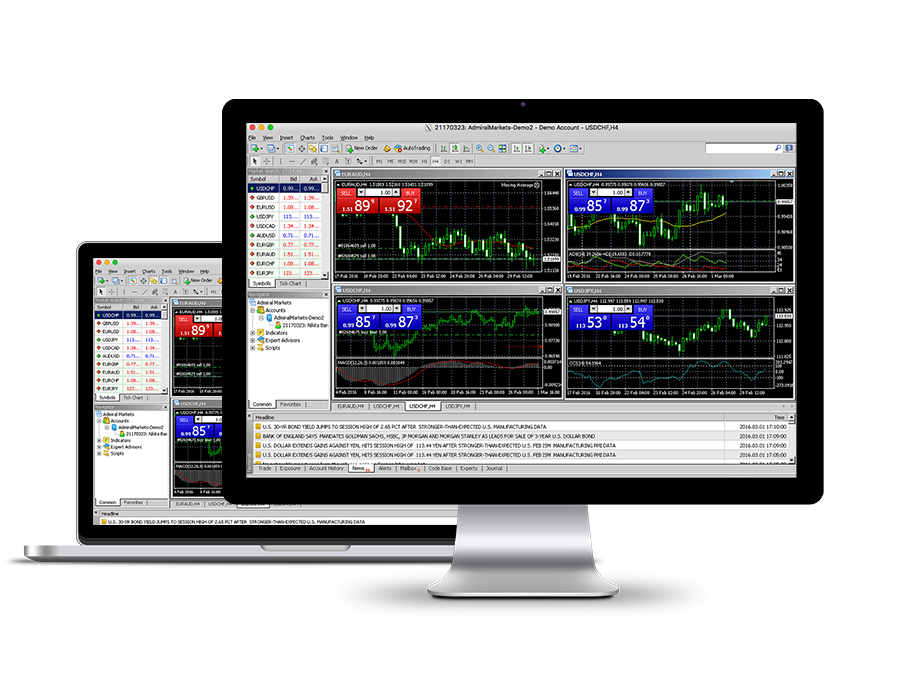
Dengan Admirals, Anda tak perlu repot menginstal Windows di laptop atau desktop Apple Anda, dan tak perlu mengatur MetaTrader 4 menggunakan Wine.
Admirals memungkinkan Anda untuk trading di MT4 menggunakan Mac secara native via akun demo gratis. Ketahui lebih lanjut mengenai hal ini di bawah!
Fitur MT4 Mac
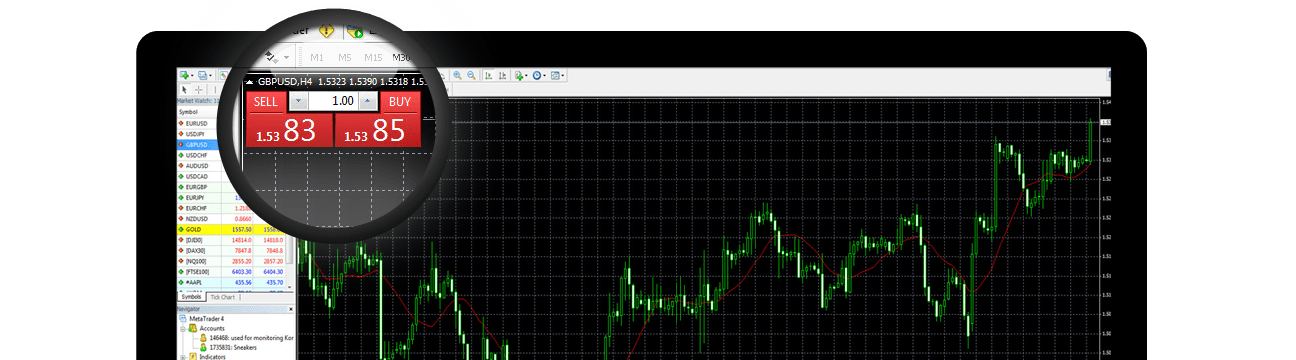
Pada dasarnya, MetaTrader 4 untuk Mac tidak berbeda jauh dengan MetaTrader 4 for Windows, karena Admirals memberi Anda pengalaman yang semirip mungkin dengan platform trading favorit Anda. Anda akan dapat memanfaatkan sebagian besar fitur yang tersedia di program MT4 biasa, antara lain:
- Quotes Live
- Trading 1-Klik
- Banyak Kerangka Waktu
- Grafik Tanpa Batas
- Indikator Kustom
- dan masih banyak lagi.
Perlu diperhatikan bahwa emulasi Expert Advisor sulit dilakukan, jadi sebaiknya Anda menghindari menggunakan indikator kustom dan robot trading di aplikasi MetaTrader 4 versi Mac.
Bagaimana cara menginstal MT4 di Mac?
Cara menginstal MetaTrader 4 untuk OSX cukup mudah. Pada umumnya, proses ini terlihat sama persis dengan proses menginstal software lainnya yang tidak terdaftar di Apple App Store.
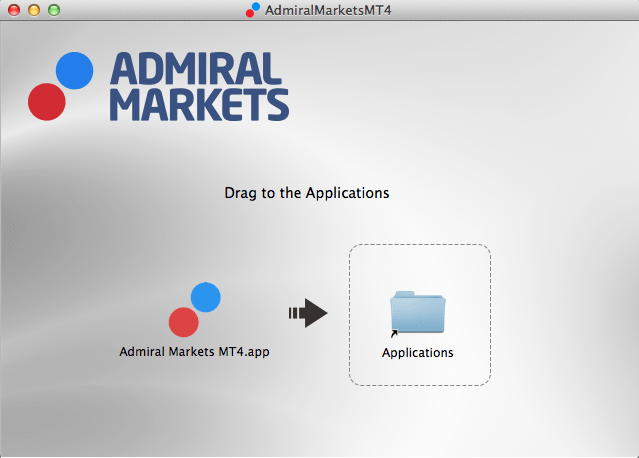
Mulailah dengan mengunduh aplikasi. Karena ini adalah aplikasi emulasi, maka aplikasi ini cukup besar, ukurannya sekitar 200 MB tergantung versinya.
Setelah Anda mengunduh MT4 Admirals untuk Mac, buka file yang Anda unduh kemudian geser dan letakkan ke direktori aplikasi.
Sekarang Anda telah menyelesaikan semua tahap untuk menginstal MT4 untuk Mac OSX.
Perlu diperhatikan bahwa aplikasi ini tidak berasal dari Apple App Store, jadi Anda harus mengaktifkan aplikasi tidak resmi di Mac Anda. Caranya, klik ikon Apple di sudut kanan atas layar, pilih System Preferences, kemudian Security and Privacy. Anda perlu mengedit tab General di bagian Security and Privacy, dan Anda harus memasukkan kata sandi terlebih dahulu, setelah mengeklik tanda gembok di sudut kiri bawah jendela. Setelah itu, pilih Anywhere di bawah kolom "Allow applications downloaded from:".
Trading Otomatis di MT4 Mac
Seperti yang telah disebutkan, EA atau Expert Advisor tidak selalu berfungsi dengan baik di Mac. Jadi, sebaiknya Anda memastikan fungsi dan keandalan setiap EA. Anda dapat mempelajari lebih lanjut mengenai cara menginstal EA di MetaTrader 4 untuk Mac di bawah ini.
Perlu diperhatikan pula bahwa Admirals menyediakan MT4 Supreme Edition dengan penggunaan Expert Advisor. Karena itu, plugin ini tidak tersedia untuk MT4 Mac OS versi native.
Penginstalan EA, indikator, dan skrip
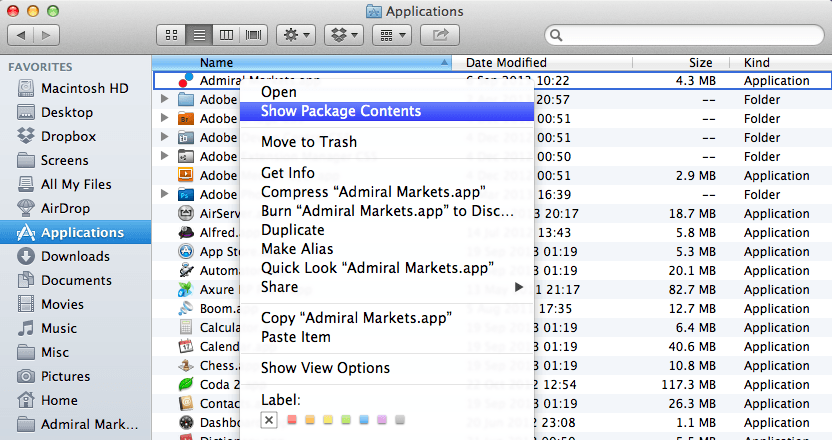
Untuk menginstal perangkat tambahan seperti Expert Advisors (EA), indikator, atau skrip, buka folder aplikasi dan klik kanan di AdmiralMarkets MT4. Pada menu yang muncul, pilih Show Package Contents. Sekarang Anda bisa melihat seluruh isi file instalasi. Klik ganda pada “drive_c” untuk melihat struktur MetaTrader di Mac Anda.
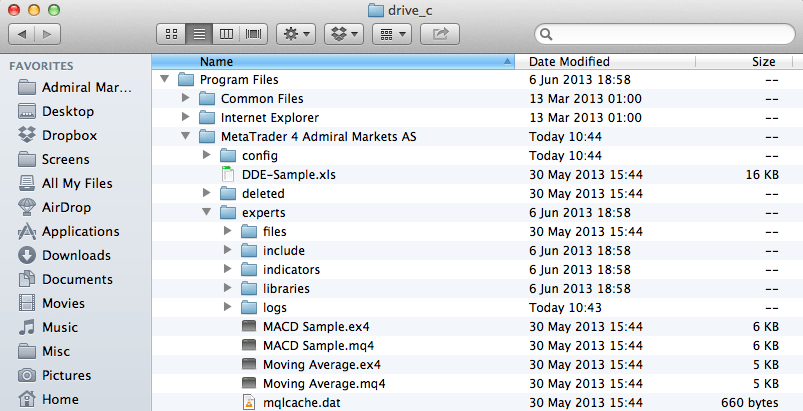
Setelah Anda melihat struktur file MetaTrader biasa, Anda bisa menempatkan EA, indikator, dan skrip Anda.
Harap diperhatikan bahwa jika Anda mengalami masalah visualisasi EA tertentu di terminal MT4, unduh font di bawah.
Klik di sini untuk mengunduh font
Klik ganda pada file yang diunduh kemudian tekan "Install Font"
Harap diketahui bahwa menginstal MetaTrader 4 pada Mac OS via Wine dan WineBottler tidak menjamin performa Expert Advisor yang stabil. Oleh karena itu, Anda perlu mempertimbangkan untuk memiliki aplikasi desktop paralel tersendiri jika Anda berencana untuk trading di Mac menggunakan mode otomatis.
Dapatkan MT4 untuk Mac
Tak perlu menginstal MT4 menggunakan Wine dan WineBottler. Tak perlu juga menggunakan aplikasi desktop paralel yang mahal - dapatkan MetaTrader untuk Mac dengan Admirals sekarang!
